Dirige les entités d'entrée vers différents ports de sortie en fonction de leur type d'entités d'origine. Ce Transformer est particulièrement utile lorsque vous avez combiné plusieurs entités d'entrée pour une opération particulière (par exemple, un Clipper) mais que vous souhaitez les filtrer par la suite afin de les acheminer différemment.
Ports de sortie
Un port de sortie est créé pour chaque type d'entités connecté et spécifié dans le paramètre Noms des types d'entités.
Les entités ayant perdu leur type d'entités à la suite du passage dans certains Transformers ou ayant été créées dynamiquement, ressortent par le port Blank .
Si une entité a un type d'entités non spécifié dans le paramètre Noms des types d'entités elle ressort par le port <Unfiltered>.
Paramètres
Après avoir connecté les types d'entités au port d'entrée du FeatureTypeFilter, ouvrez les paramètres du Transformer et cliquez sur le bouton Mise à jour en bas à droite. (Vous pouvez également saisir des noms dans le champ Noms des types d'entités.) FME analyse le traitement et détermine les types d'entités d'entrée possibles.
Le bouton Mettre à jour n'est activé que si vous êtes dans l'onglet principal et que vous avez un type d'entité d'entrée attaché au Transformer FeatureTypeFilter. Le bouton Mise à jour lira alors les types d'entités sur le Reader connecté et remplira automatiquement la liste Noms des types d'entités avec ces valeurs.
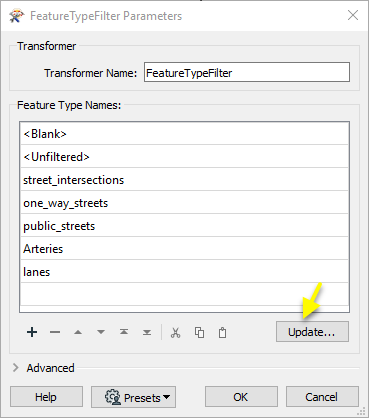
Cliquer à nouveau sur Mise à jour et FME crée les ports de sortie correspondants pour chaque nouvelle connexion.
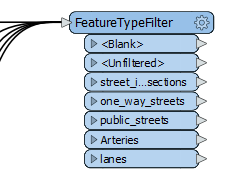
Note: Notez que lorsque vous supprimez une connexion et mettez à jour le FeatureTypeFilter, le port de sortie correspondant est supprimé, ainsi que toutes les connexions établies à partir de ce port. Pour éviter cela, procédez avec prudence.
Avancé
Ce paramètre contrôle l'ordre dans lequel les entités quittent un Transformer.
Lorsqu'un Transformer a plus d'un port de sortie, les entités sortent généralement d'un port à la fois. Parfois, il peut être utile de garder l'ordre dans lequel les entités sont arrivées, en passant d'un port à l'autre si nécessaire. Cela permet de préserver l'ordre des entités, mais au prix d'une perte potentielle d'efficacité du traitement.
Sélectionner une méthode pour l'ordre des entités :
| Par port de sortie (défaut) |
Conserve seulement l'ordre d'entrée des entités tel qu'elles interviennent dans le groupe d'entités sortant d'un port de sortie donné. Toutes les entités sortant d'un port de sortie retienne leur ordre relativement entre elles (dans le groupe) mais pas relativement aux entités sortant par d'autres ports de sortie. Cette option est généralement la plus efficace quand de grandes quantités de textures sortent d'un port de sortie ensemble (tirant parti du traitement par lots). Comme les entités sortants par différents ports de sortie peuvent ne pas sortir strictement dans l'ordre dans lequel elles étaient arrivées, l'ordre des ports de sortie peut être imprévisible. |
| A travers plusieurs ports de sortie |
Préserve strictement l'ordre d'entrée des entités, quel que soit le port de sortie. Les entités ressortent une par une dans l'ordre où elles sont arrivées, en passant d'un port à l'autre si nécessaire. Cette option est généralement moins efficace étant donné que les gains de traitement du traitement par lots vont moins s'appliquer. L'ordre des entités est néanmoins prévisible. |
Notes
- Vous pouvez créer dynamiquement de nouveaux types d'entités de destination qui se connectent à chaque port de sortie créé par le FeatureTypeFilter. Dans le canevas du Workbench, cliquez avec le bouton droit de la souris sur le Transformer FeatureTypeFilter et sélectionnez Connexion auto Pour plus d'informations, voir Connexion automatique aux entités de destination dans l'aide du Workbench.
- L'ordre des entités peut être contrôlé avec le paramètre Avancé > Préserver l'ordre des entités.
Éditer les paramètres des Transformers
À l'aide d'un ensemble d'options de menu, les paramètres du Transformer peuvent être attribués en faisant référence à d'autres éléments du traitement. Des fonctions plus avancées, telles qu'un éditeur avancé et un éditeur arithmétique, sont également disponibles dans certains Transformers. Pour accéder à un menu de ces options, cliquez sur  à côté du paramètre applicable. Pour plus d'informations, voir Options de menus et paramètres de Transformer.
à côté du paramètre applicable. Pour plus d'informations, voir Options de menus et paramètres de Transformer.
Définir les valeurs
Il existe plusieurs façons de définir une valeur à utiliser dans un Transformer. La plus simple est de simplement taper une valeur ou une chaîne de caractères, qui peut inclure des fonctions de différents types comme des références d'attributs, des fonctions mathématiques et de chaînes de caractères, et des paramètres d'espace de travail. Il existe un certain nombre d'outils et de raccourcis qui peuvent aider à construire des valeurs, généralement disponibles dans le menu contextuel déroulant adjacent au champ de valeur.
Utilisation de l'éditeur de texte
L'éditeur de texte fournit un moyen efficace de construire des chaînes de textes (dont les expressions régulières) à partir de données source diverses, telles que des attributs, des paramètres et des constantes, et le résultat est directement utilisé dans le paramètre.
Utilisation de l'éditeur arithmétique
L'éditeur arithmétique fournit un moyen simple de construire des expressions mathématiques à partir de plusieurs données source, telles que des attributs et des fonctions, et le résultat est directement utilisé dans un paramètre.
Valeur conditionnelle
Définit des valeurs selon un ou plusieurs tests.
Fenêtre de définition de conditions
Contenu
Les expressions et chaînes de caractères peuvent inclure des fonctions, caractères, paramètres et plus.
Lors du paramétrage des valeurs - qu'elles soient entrées directement dans un paramètre ou construites en utilisant l'un des éditeurs - les chaînes de caractères et les expressions contenant des fonctions Chaîne de caractères, Math, Date et heure ou Entité FME auront ces fonctions évaluées. Par conséquent, les noms de ces fonctions (sous la forme @<nom_de_fonction>) ne doivent pas être utilisés comme valeurs littérales de chaîne de caractères.
| Ces fonctions manipulent les chaînes de caractères. | |
|
Caractères spéciaux |
Un ensemble de caractères de contrôle est disponible dans l'éditeur de texte. |
| Plusieurs fonctions sont disponibles dans les deux éditeurs. | |
| Fonctions Date/heure | Les fonctions de dates et heures sont disponibles dans l'Editeur texte. |
| Ces opérateur sont disponibles dans l'éditeur arithmétique. | |
| Elles retournent des valeurs spécifiques aux entités. | |
| Les paramètres FME et spécifiques au projet peuvent être utilisés. | |
| Créer et modifier un paramètre publié | Créer ses propres paramètres éditables. |
Options - Tables
Les Transformers avec des paramètres de style table possèdent des outils additionnels pour remplir et manipuler des valeurs.
|
Réordonner
|
Activé une fois que vous avez cliqué sur un élément de ligne. Les choix comprennent :
|
|
Couper, Copier et Coller
|
Activé une fois que vous avez cliqué sur un élément de ligne. Les choix comprennent :
Copier, copier et coller peuvent être utilisés au sein d'un Transformer ou entre Transfromers. |
|
Filtre
|
Commencez à taper une chaîne de caractères, et la matrice n'affichera que les lignes correspondant à ces caractères. Recherche dans toutes les colonnes. Cela n'affecte que l'affichage des attributs dans le Transformer - cela ne change pas les attributs qui sont sortis. |
|
Importer
|
Le bouton d'import remplit la table avec un jeu de nouveaux attributs lus depuis un jeu de données. L'application spécifique varie selon les Transformers. |
|
Réinitialiser/Rafraîchir
|
Réinitialise la table à son état initial, et peut fournir des options additionnelles pour supprimer des entrées invalides. Le comportement varie d'un Transformer à l'autre. |
Note : Tous les outils ne sont pas disponibles dans tous les Transformers.
FME Community
FME Community iest l'endroit où trouver des démos, des tutoriaux, des articles, des FAQ et bien plus encore. Obtenez des réponses à vos questions, apprenez des autres utilisateurs et suggérez, votez et commentez de nouvelles entités.
Rechercher des exemples et informations à propos de ce Transformer dans FME Community.




